
Obecnie korzystanie z platform handlowych jest nieuniknione, bo z pewnością są zaletą dla wielu kupujących i sprzedających dzięki możliwości wykonywania tego typu czynności w zaciszu własnego domu.
Następnie pokażemy, jak to zrobić odróżnij dobrych sprzedawców od tych niezbyt dobrych na platformie Mercado Libre.
Jak kupować w Mercado Libre?
Kupowanie w Mercado Libre jest bardzo proste i szybkie. Aby móc dokonać zakupu, konieczne jest utworzenie lub otwarcie konta, biznesowego lub osobistego, dzięki czemu wszystkie działania na stronie.
Po uzyskaniu nazwy użytkownika będziesz zlokalizować produkt lub usługę swoich preferencji, po czym kliknij opcję kupna, poczekaj na dane podane przez Mercado Libre o sprzedającym, które posłużą do sfinalizowania szczegółów zakupu, takich jak sposób płatności i sposób wysyłki lub miejsce na dane osobowe dostawa produktu.
Metodą anulowania usługi lub produktu mogą być płatności kartami kredytowymi lub debetowymi, przelewy pieniężne przez Skrill, Zelle, poprzez PayPal, między innymi, wcześniej uzgodnione ze sprzedawcą.
Wysyłka produktu może odbywać się za pośrednictwem firmy kurierskie na adres podany przez kupującego lub po uzgodnieniu dostawy osobiście. W takich przypadkach zaleca się, aby znajdował się on w pobliżu stacji organu ochrony.
Skąd wiesz, czy sprzedawca jest godny zaufania?
Decydując się na wejście na oficjalną stronę Mercado Libre w poszukiwaniu towaru lub usługi istnieje bardzo duże prawdopodobieństwo, że znajdziemy to, czego szukamy lub zdecydujemy się na inną opcję w tej samej witrynie. To dlatego, że istnieje duża ilość artykułów i usług które oferuje Ci Mercado Libre.
Każdy produkt zwykle pochodzi od innego sprzedawcy, chociaż kilka może mieć tego samego właściciela, co oznacza, że tysiące osób oferuje swoje usługi lub produkty za pośrednictwem tej platformy handlowej. To sprawia, że zadanie to jest dla nas nieco trudne w chwili zdecydować się na coś konkretny.
To jest jak wszystko, podczas gdy istota ludzka Im więcej masz opcji, tym trudniej się na coś zdecydować. Jednak Mercado Libre oferuje, że tak powiem, szczególny system bezpieczeństwa, który daje użytkownikowi, który dokonał już zakupu, możliwość oceny sprzedawcy, z którym prowadził interes.
Ocena sprzedawcy składa się z pięć poziomów podzielonych kolorami od zielonego do czerwonego, w którym zielony oznacza, że zapewnia doskonałą obsługę, a czerwony, że kupujący miał kilka problemów z usługą świadczoną przez sprzedawcę.
Ta ocena jest widoczna dla każdego, kto zdecyduje się ocenić produkt lub usługę oferowaną przez sprzedawcę. W ten sposób będzie łatwiej zdecydować, komu możesz zaufać aby dokonać udanego zakupu.
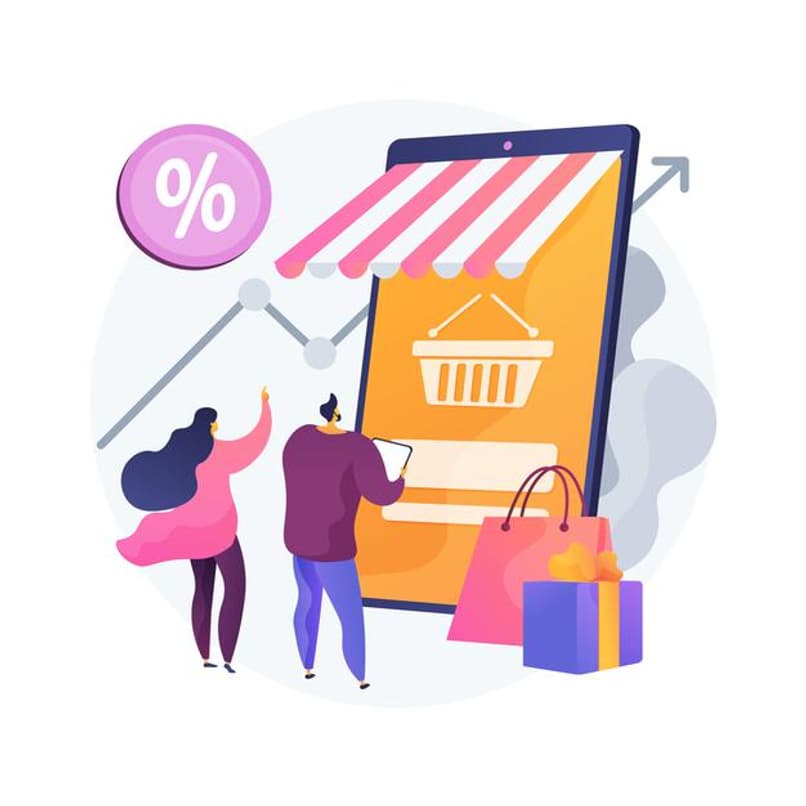
Jak ocenić sprzedawcę?
Pierwsza rzecz, którą musimy zrobić po dokonaniu zakupu W Mercado Libre jest to ocena sprzedawcy, w ten sposób, jeśli ocena jest dobra, pomożesz osobie z jej reputacją, aby więcej użytkowników Mercado Libre zaufało ich usługom, a sprzedawca mógł zwiększyć sprzedaż.
A jeśli jesteś zła ocenaAlbo dlatego, że sprzedawca był nieodpowiedzialny, niepunktualny i dał mu złą ofertę, pomożesz całej społeczności Mercado Libre dowiedzieć się, jakim jest sprzedawcą, i zapobiegniesz temu samemu losowi innych kupujących.
Istnieją również inne metody poznania reputacji usługi oferowanej przez sprzedawców, jednym z nich są komentarze. Przeczytaj komentarze Przed dokonaniem zakupu ma to ogromne znaczenie, ponieważ mogą istnieć dawni klienci sprzedawcy, którzy dzielą się swoimi doświadczeniami zarówno złymi, jak i dobrymi poprzez komentarze.
Medale to kolejny sposób na poznanie reputacji sprzedawcy. Są one przypisywane na podstawie liczby zakończonych sukcesem sprzedaży oraz czasu korzystania przez sprzedającego z platformy Mercado Libre. W tym celu istnieją trzy poziomy medali: Lider rynku, Lider rynku Złoty i Lider rynku Platynowy.
Gdzie Wiodący rynek oznacza dobrą obsługę, Złoty Lider na rynku doskonała obsługa i Platynowy rynek liderów odnosi się do doskonałej usługi.

